笔记本BIOS能检测到固态,进入系统后磁盘管理不显示固态硬盘 |
您所在的位置:网站首页 › 戴尔bios检查硬盘 › 笔记本BIOS能检测到固态,进入系统后磁盘管理不显示固态硬盘 |
笔记本BIOS能检测到固态,进入系统后磁盘管理不显示固态硬盘
|
笔记本BIOS能检测到固态,进入系统后磁盘管理不显示固态硬盘
最近给笔记本新换了一个.M2500G的固态硬盘,拆机换好之后,用PE装机U盘启动后在分区工具中没有显示新装的固态。经历一番周折之后才解决…本篇记录。 笔记本型号: DELL Inspiron 7580 固态硬盘: M.2固态(NVME协议) 查看了本机型支持的是M.2接口的固态,准备好要还的500G M.2接口固态(如何查看机型固态接口:查看笔记本电脑固态硬盘接口与接口协议) 1.首先电脑拆机,确保安装好新的固态硬盘,不能出现松动的情况*(温馨提示:安装时拔掉主板电源)* 2.开机打开BIOS界面(本机型按F12)General->System Information查看信息 Device Information,如图主板已经识别到新装的500G固态硬盘 3.通过U盘启动,进入PE系统后打开分区工具,准备装系统时只显示了机械硬盘,没有读取到新装的固态! 分析原因: 归结到底是由于主板SATA接口工作模式兼容性的问题 解决方案: 进入BIOS界面,进入目录:System Configuration->SATA Operation设置为SATA工作模式为 AHCI 模式,保存设置后,重新启动就可以在系统中找到 新安装的固态啦!(注意:前提一定得在BIOS中能够识别到固态已经接入!!)
|
【本文地址】
今日新闻 |
推荐新闻 |
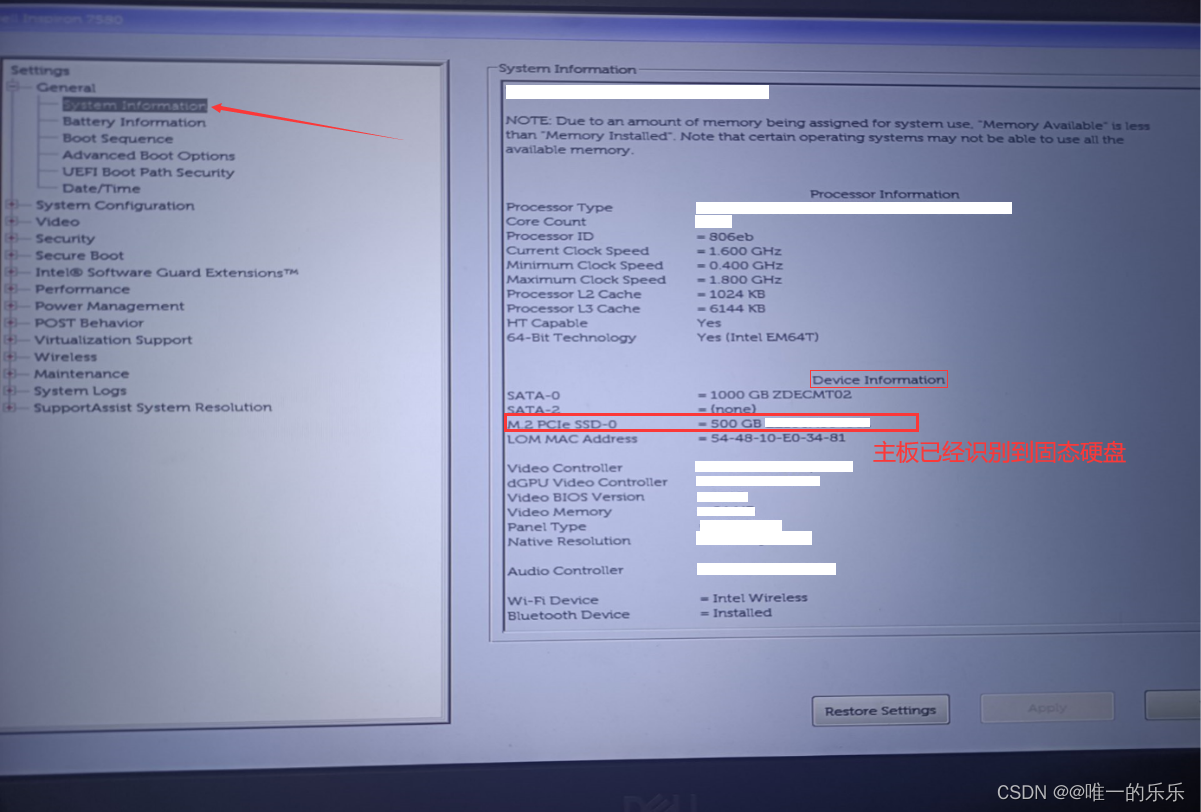
 希望能帮助到大家!如有帮助希望给作者小白 给个三连哟!
希望能帮助到大家!如有帮助希望给作者小白 给个三连哟!